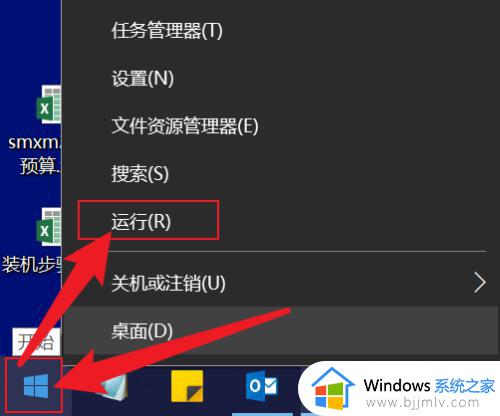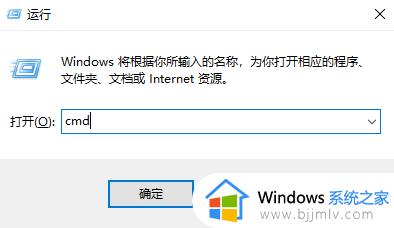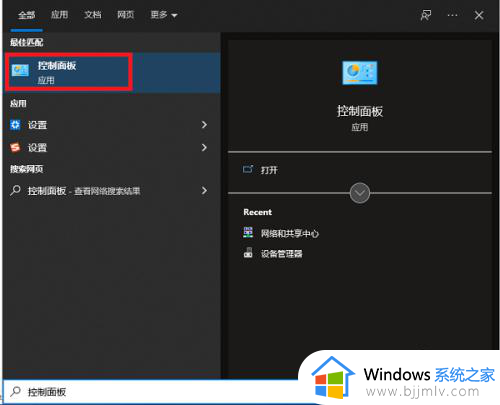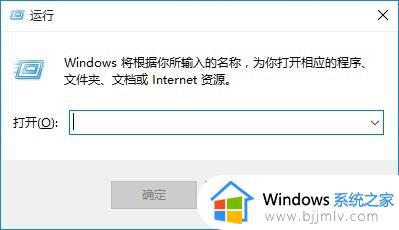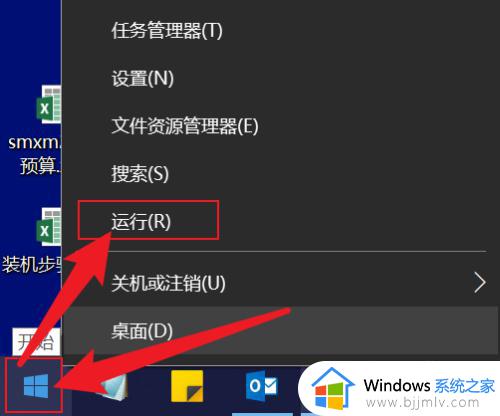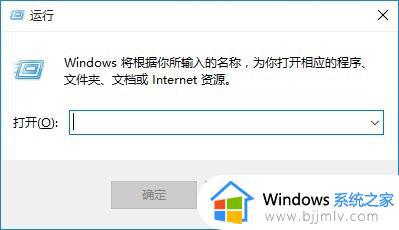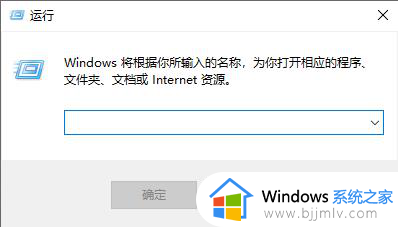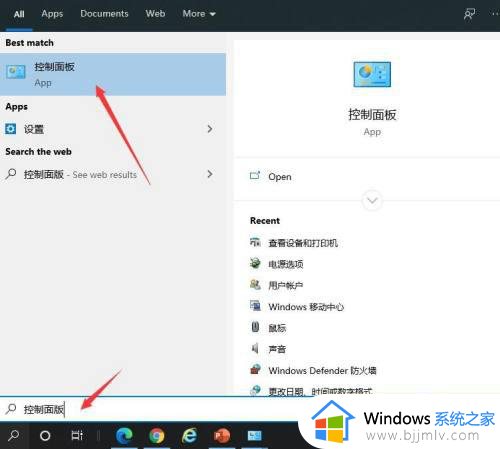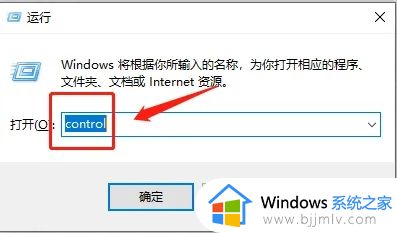win10怎样查看ip地址 win10电脑的ip在哪里看
每台电脑都有属于自己独立的ip地址,我们在ping电脑网络或者要远程连接的时候,都是需要用到ip地址的,可是有很多win10系统用户并不知道怎样查看ip地址,其实操作方法并不会难,还不懂如何查看的用户们可以跟随着笔者一起来学习一下win10电脑ip的查看方法吧。
方法如下:
方法一、
1、打开电脑,点击电脑左下角的微软徽标,然后直接输入“cmd”,在该界面会出现一个搜索结果列表,在列表中找到“命令提示符”并点击。这种方式是使用windows的命令提示符来快捷执行一些命令查询的方式。
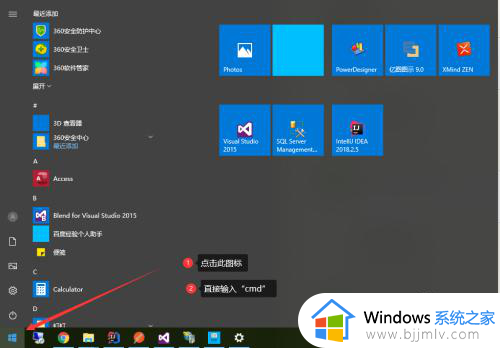
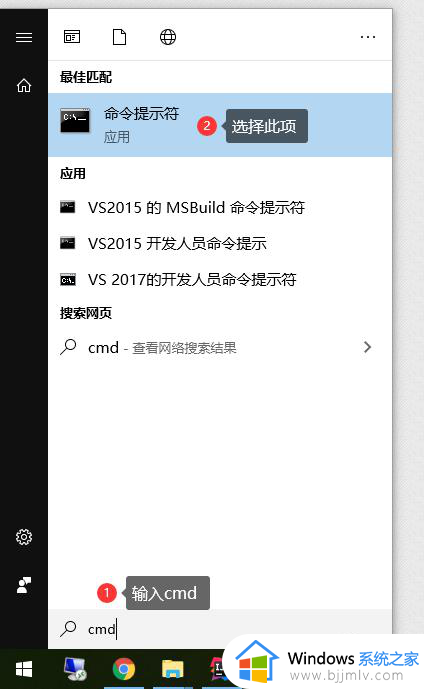
2、这时,会出现一个黑色的界面,在该界面鼠标闪动的地方直接输入:ipconfig,点击键盘上的回车键(Enter)。待命令执行完成,会出现一个Windows IP配置,在列表中找到“IPv4 地址”,该地址就是自己电脑的IP地址。
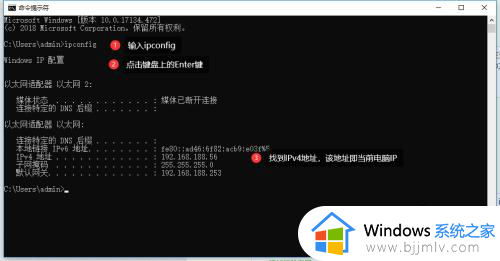
方法二、
1、在电脑的右下角找到电脑带一个插头的图标,点后点击,在出现的弹框中找到“网络和Internet设置”,并点击。
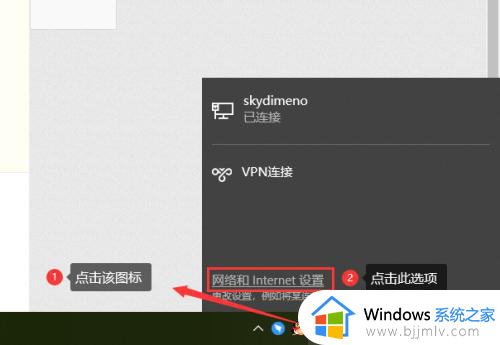
2、这时,会出现一个“设置”的界面,在这个界面中,找到“查看网络属性”的菜单,点击该菜单。
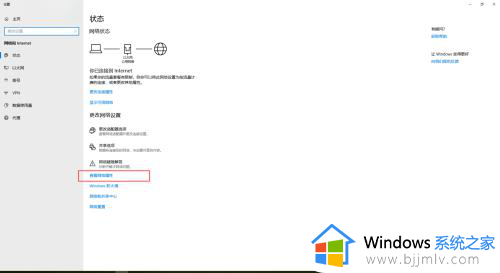
3、在弹出的“查看网络属性”的界面中,找到“连接属性”为已连接的网络信息,然后,找到“IPv4地址”,该地址就是我们电脑的ip地址。
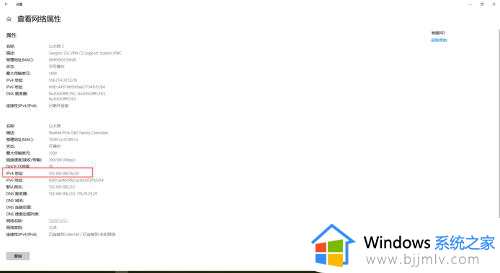
关于win10电脑的ip在哪里看的详细内容就给大家介绍到这里了,有需要的用户们可以参考上述方法步骤来查看,相信可以帮助到大家。